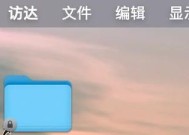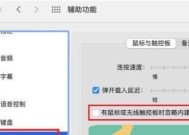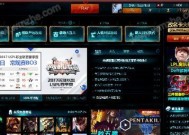笔记本电脑如何直接增加音量?需要外接设备吗?
- 数码技巧
- 2025-06-28
- 5
- 更新:2025-06-24 20:27:06
在享受音乐、观看电影或进行视频会议时,音量是我们时常需要调整的设置。对于笔记本电脑用户来说,如果音量不足,我们该如何直接提升音量呢?本文将为您详细介绍笔记本电脑音量提升的方法,包括无需外接设备的直接解决方案,以及在必要时可能需要的外接设备选项。
理解笔记本电脑音量控制的基本原理
在开始之前,我们需要了解笔记本电脑的音量是如何被控制的。笔记本的音量通常由操作系统控制,并通过集成的声卡驱动传递给内置扬声器。了解这些基本原理有助于我们更好地解决音量不足的问题。
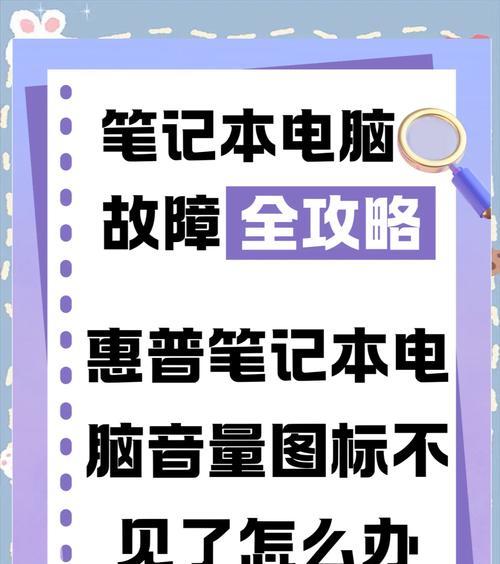
不需要外接设备的情况
检查音量设置
我们需要确认不是操作上的失误导致音量低。通常,您可以通过快捷键(如Fn+上箭头键)直接调整笔记本的音量。同时,您也可以点击任务栏右下角的音量图标,确保系统音量和应用音量都调至合适水平。
更新声卡驱动
如果音量设置正确,却依旧音量低,可能是声卡驱动过时或损坏。访问笔记本制造商的官方网站,下载并安装最新的声卡驱动程序,往往能有效解决音量小的问题。
调整音频增强设置
某些笔记本电脑提供音频增强设置,可以通过控制面板中的“声音”选项进行调整。启用均衡器并适当调整高低音设置,可能会改善音量和音质。
检查硬件故障
如果上述步骤都不能解决问题,那么可能存在硬件故障,比如扬声器损坏。此时,您可能需要寻求专业维修服务。

在必要时使用外接设备
使用外接扬声器
当笔记本内置扬声器的音质或音量无法满足您的需求时,可以考虑连接外接扬声器。只需将扬声器通过USB、蓝牙或3.5mm音频线连接至笔记本即可。
使用外接音频接口
专业的音频接口能够提供更好的音质和更大的音量。此类设备通常通过USB连接,并带有3.5mm音频插孔或专业的XLR接口。
使用耳机放大器
如果您更喜欢使用耳机,而笔记本的输出功率无法驱动高质量的耳机,耳机放大器是个不错的选择。它可以通过USB或3.5mm耳机插孔连接,并提升音频的推力。

常见问题解答
问:如何确认笔记本的扬声器是否损坏?
答:如果在调整音量后没有任何声音输出,或者音量即使调至最高也依旧很小,这可能是扬声器损坏的信号。您可以尝试连接外接扬声器或耳机确认问题。
问:为什么我在看电影时需要不断调整音量?
答:电影和电视剧中通常会有不同的音量级别,特别是广告、预告片和节目之间。您可以启用自动音量调整功能,减少手动调整的麻烦。
问:笔记本内置麦克风会影响音量吗?
答:内置麦克风通常不会影响播放音量,但如果您使用的是降噪麦克风,它可能会在声音小的情况下自动增强语音,从而影响音频质量。
综上所述
笔记本电脑音量不足时,首先应检查和调整内置扬声器的设置,更新声卡驱动,或调整音频增强选项。如果这些步骤无法满足您的需求,外接扬声器、音频接口或耳机放大器都是提升音量的有效手段。如果遇到硬件故障,建议您联系专业维修人员进行检修。希望本文的信息能帮助您享受到更好的音频体验。